WordPress添加页面,写文章,增加文章类别,增加产品和产品类别
在上一文《WordPress的后台功能菜单介绍与操作》中我也介绍了后台导航菜单中文章,页面的功能和网站前台的对应关系;本文我介绍下新建页面,新建文章和文章类别,还有做外贸网站的插件WooCommerce–excelling eCommerce中的products新增产品和产品类别等具体操作。
-
文章(Posts)
- 写文章(Add New Post):文章写好后发布对应的就是网站上的一篇篇的POST,不是头部导航的页面,
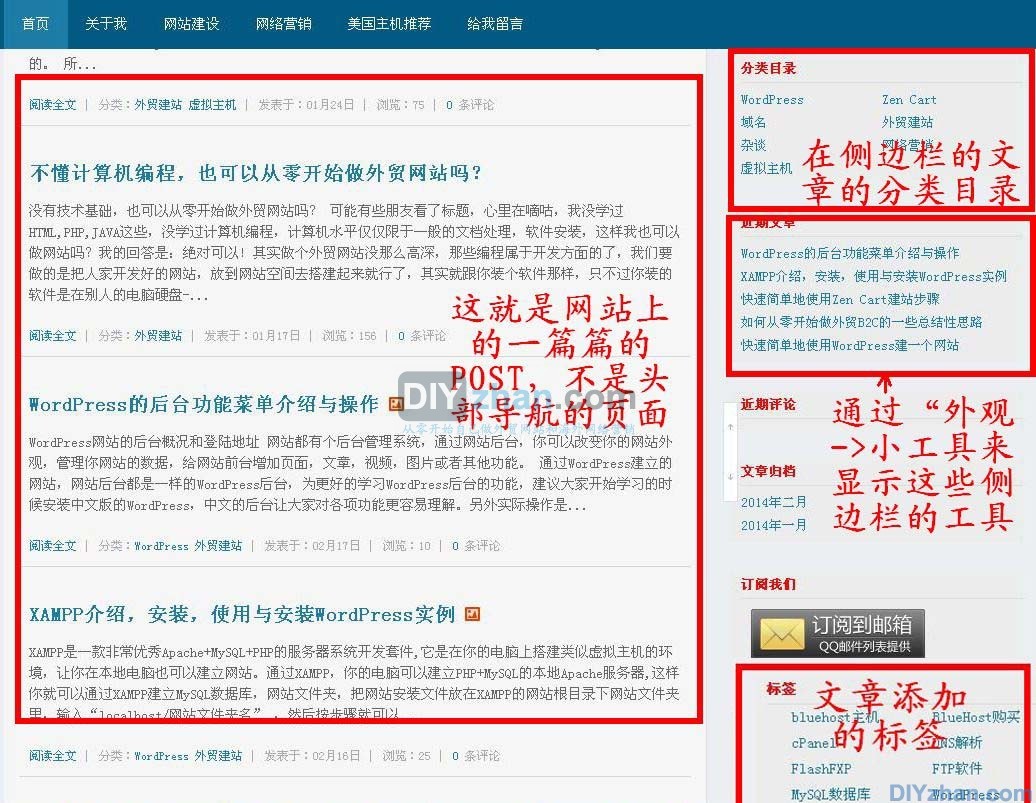
点击文章(Posts)->写文章(Add New),即可进入撰写新文章编辑页面(Add New Post):
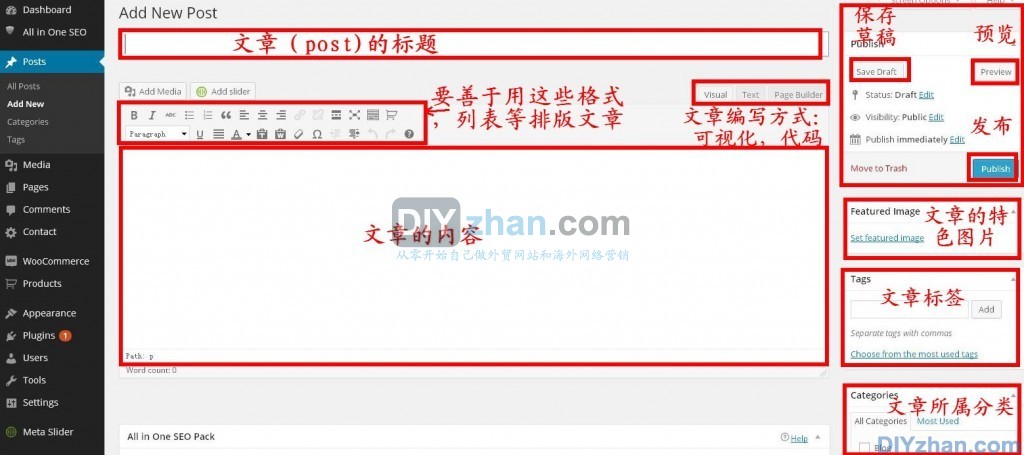
- 分类目录(Add New Category):是文章的分类目录,对应的是网站前台侧边栏的“分类目录”,网站前台要求有该分类下有文章才显示分类名称;点击文章(Posts)->分类目录(Categories)即可进入添加新分类目录(Add New Category):
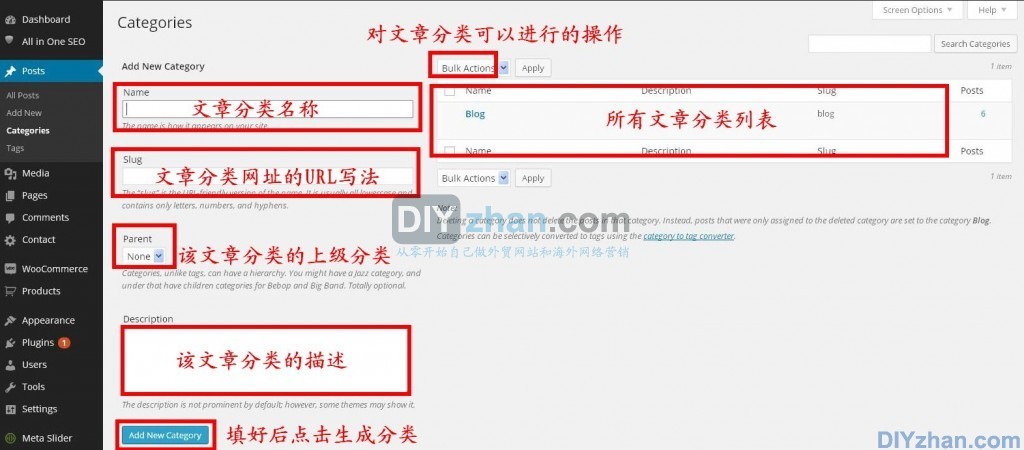
-
页面(Pages)
- 所有页面(All Pages):是网站所有页面的列表,(如果你没在外观->菜单里自定义了导航)一般都显示在网站的头部导航那里;
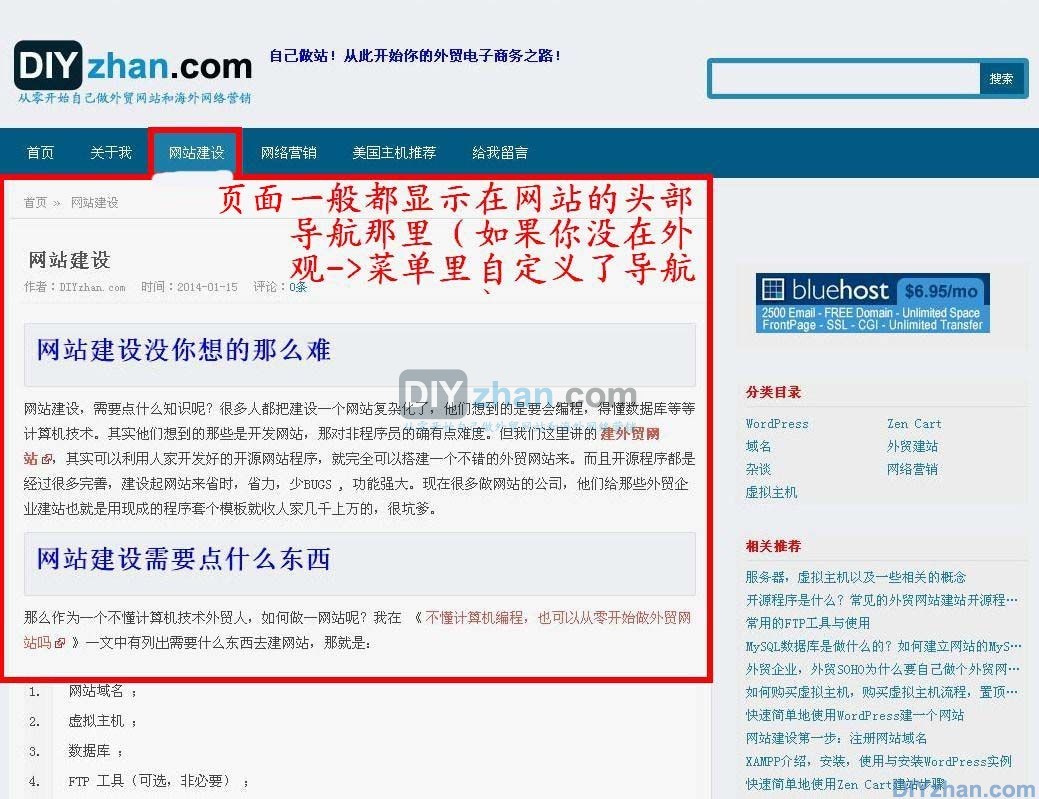
- 新建页面(Add New Page):点击页面(Pages)->新建页面(Add New ),进入新建页面(Add New Page)编辑:
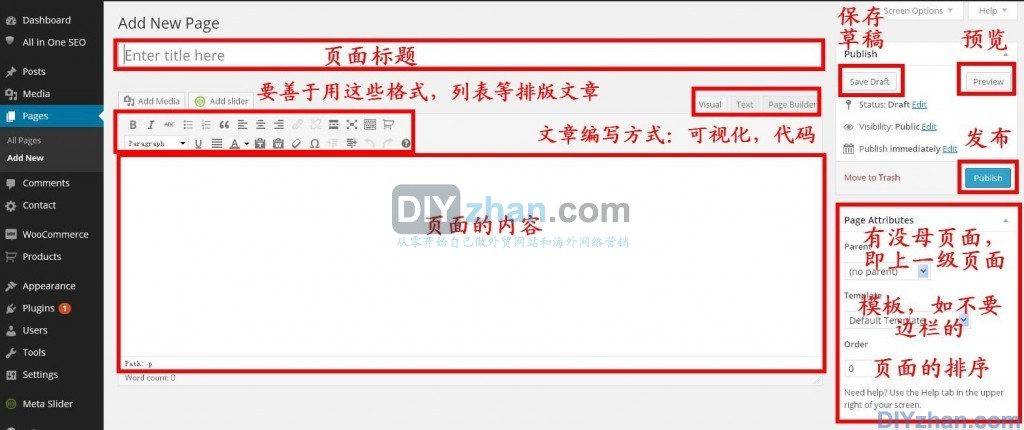
-
产品(Products)
- 增加产品类别(Product Categories):安装WooCommerce–excelling eCommerce插件并启用后,在左侧导航菜单列表中有Products功能菜单项,点击该项下面的Categories选项进入添加产品类别页面:
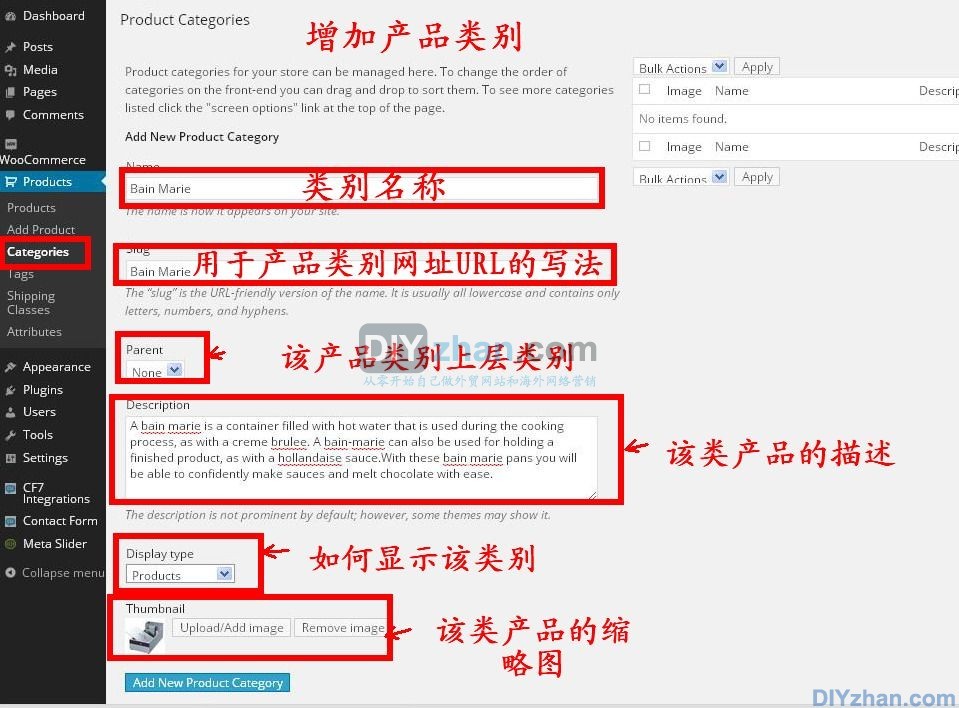
- 为每类产品增加商品(Add New Product):在Products一项,点击该项下面的Add Product进入增加商品页面,填写商品信息,如图:
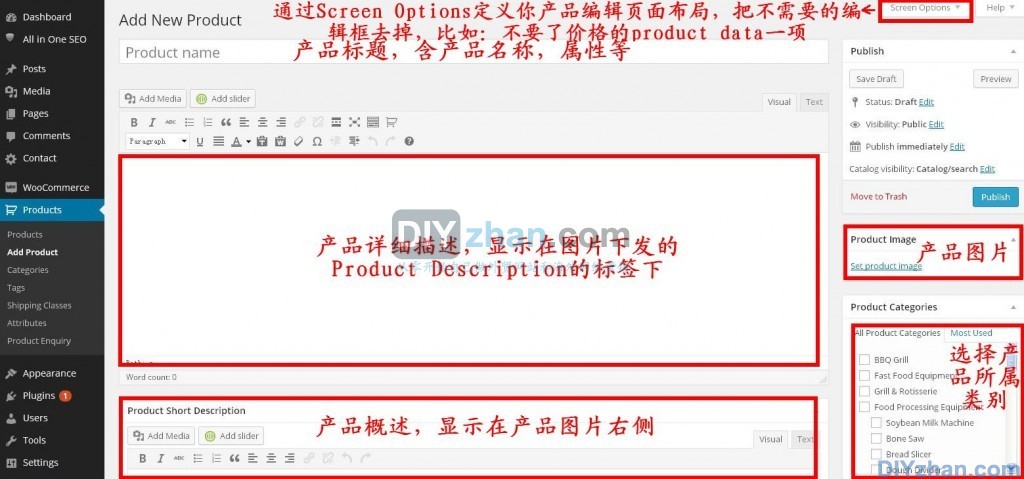
- 产品的显示是通过建立一个页面,如Products页面,不用填写内容,然后使该Products页面与WooCommerce–excelling eCommerce的Products列表功能关联起来。关联的方法是:通过左侧菜单中WooCommerce->Setting->Products标签下,Product Archive / Shop Page选择Products页面;关联后再点击Products页面则会显示全部产品列表;另外,产品分类可以通过自定义顶部导航,侧边栏把产品类别放在顶部导航,侧边栏,点击相应的分类则显示相应的产品,见《调整,自定义WordPress网站顶部导航,底部导航和侧边栏》一文。
原创文章,转载请注明: 转载自DIYzhan.com-从零开始自己做外贸网站和海外网络营销
本文链接地址:https://www.diyzhan.com/2014/03/wordpress-page-post-product/
本站遵循CC协议署名-非商业性使用-相同方式共享
转载请注明来自:DIYzhan.com-从零开始自己做外贸网站和海外网络营销
相关推荐
- 给你的WordPress外贸网站域名前面添加https-如何安装SSL
- Posted on 03月03日
- 针对外贸企业开发的一款展示类WordPress外贸主题-DIYtheme
- Posted on 04月09日
- 外贸在线B2C网店开源系统OpenCart的介绍与安装
- Posted on 09月11日
- 在线教育第一牛股全通教育的官网也是WordPress做的
- Posted on 04月08日








评论已关闭。